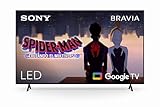Ordenar los canales de tu televisión Sony es muy fácil. Te dejo paso a paso el tutorial para ponerte a ver tu televisor cuanto antes
Es posible que acabes de comprarte tu televisor Sony y te hayas dado cuenta de que después de ponerla en marcha, al ir a ver la televisión, los canales están desordenados.
Ordenar canales en una televisión Sony es probablemente lo más sencillo que puedo explicar, ya que en esta marca el procedimiento es realmente simple y no tienen ningún tipo de complejidad. Además es muy rápido.
Partimos de que ya has puesto en marcha tu televisión Sony, y has llegado al final de la instalación y quieres ver la televisión, pero los canales están colocados de manera incorrecta según el número que deberían de tener, así que vamos a ello.
Veamos el mando a distancia
Si tu televisor Samsung es del año 2023, 2024 o quizás de hace algunos años, deberías de tener un mando a distancia parecido a este. Sony apenas ha cambiado de mandos a distancia en los últimos años así que será así.

Como ves en la imagen hay muchos botones, pero vamos a usar únicamente un pequeño grupo de ellos.
En primer lugar, la cruceta. Nos va a servir para desplazarnos entre los diferentes menús hacia todas las direcciones. Arriba, abajo, derecha e izquierda.
El botón de OK o Aceptar se coloca dentro de la cruceta y sirve para confirmar las acciones que estamos ejecutando.
La rueda dentada o botón para acceder a configuración. Este nos servirá para acceder al modo en el que podemos ordenar canales en una televisión Sony.
¿Cómo ordenar los canales en un televisor Sony?
Pues ordenar los canales de una tv Sony es realmente fácil. Te doy las instrucciones una a una:
Paso 1: Entrar en el Menú «Canales»
Una vez encendamos la televisión, pulsamos el botón de la rueda dentada ⚙️ como hemos visto en el mando anterior y accedemos al menú de configuración. Una vez ahí buscamos la opción de Canales y dentro de ese menú, pulsamos en Edición de la lista de Canales.

Una vez entremos en el menú de Edición de la lista de canales nos saldrá un listado de todos los canales que tenemos sintonizados en el televisor según el orden de la frecuencia en la que se encuentran.
A la izquierda del nombre tenemos el número que ocupan. Desde el 001 hasta el último, que dependerá de cuántos canales hayas recibido desde tu antena digital —y que depende de la localidad en la que te encuentres—.

En la misma página encontrarás varias opciones como Buscar, Filtrar o editar varios canales. No nos va a hacer falta ninguna de esas opciones para ordenar los canales de la TV Sony, así que ni siquiera le prestes atención.
Paso 2: Cambiar el orden de los canales
Desde ese menú, sencillamente pulsa Derecha en el menú y verás que se señala uno de los canales de televisión. Eso nos indica que podemos manipularlo para colocarlo en el lugar en el que queramos.
¡IMPORTANTE!
No te olvides de colocar los canales en el correcto del primero hasta el último en orden ascendente, ya que cada vez que ordenes un canal, el resto se desplazarán una posición hacia abajo, así que si mueves alguno en medio es posible que tengas que reordenar todos los que hay tras ese.
1- En este punto solo tienes que pulsar el botón OK encima del canal que quieras mover.
2- Después, moverlo hasta la posición en la que quieras que esté con los botones de la cruceta, eligiendo el número correcto.
3- Volver a pulsar OK para dejarlo en su sitio y poder mover el siguiente canal.

Una vez que terminado de mover cada canal, nos mostrará un mensaje que dice ¿Desea mover los canales seleccionados o borrarlos? Y en este caso pulsamos donde dice «Mover».

Paso 3: Terminar de editar los canales de Sony
Una vez hayamos movido todos los canales a su correspondiente posición, volvemos a la izquierda de la pantalla y pulsamos el botón HECHO para guardar los cambios y terminar de organizar los canales de nuestro televisor Sony.